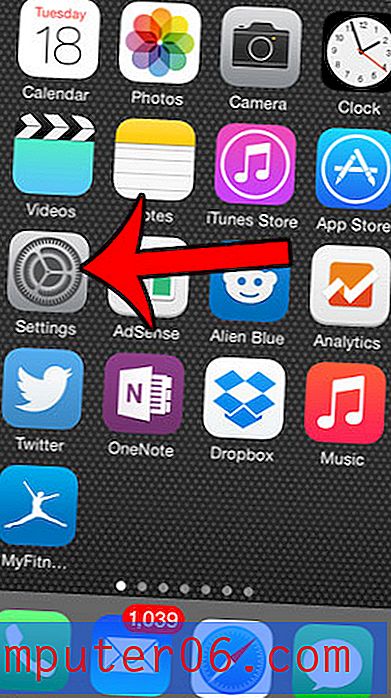Como imprimir em preto e branco no Excel 2013
O Microsoft Excel possui várias maneiras diferentes de personalizar como uma planilha será impressa. Como as planilhas são propensas a imprimir mal e devido à frequência com que geralmente precisam ser impressas, pode ser difícil definir corretamente as configurações de impressão para o arquivo do Excel. Uma opção que você pode usar, especialmente se tiver um documento muito colorido, é imprimir em preto e branco. Isso pode facilitar a leitura de muitos documentos, além de ter o benefício de economizar tinta colorida de passeio. Portanto, continue lendo abaixo para saber como imprimir em preto e branco no Excel 2013.
Dica: Você pode executar funções matemáticas comuns no Excel. Descubra como subtrair no Excel com uma fórmula.
Como parar a impressão em cores no Excel 2013
Observe que seguir as etapas abaixo apenas alterará a configuração da planilha em que você está trabalhando no momento. Se você criar um novo arquivo ou abrir outro, precisará alterar as configurações para imprimir em preto e branco para essa planilha também.
Etapa 1: abra sua planilha no Excel 2013.
Etapa 2: Clique na guia Layout da página na parte superior da janela.

Etapa 3: Clique no botão Configuração da página no canto inferior direito da seção Configuração da página da faixa de opções.
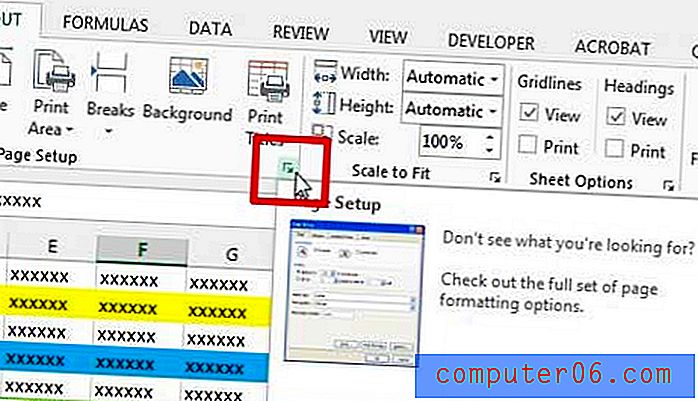
Etapa 4: Clique na guia Planilha na parte superior da janela.
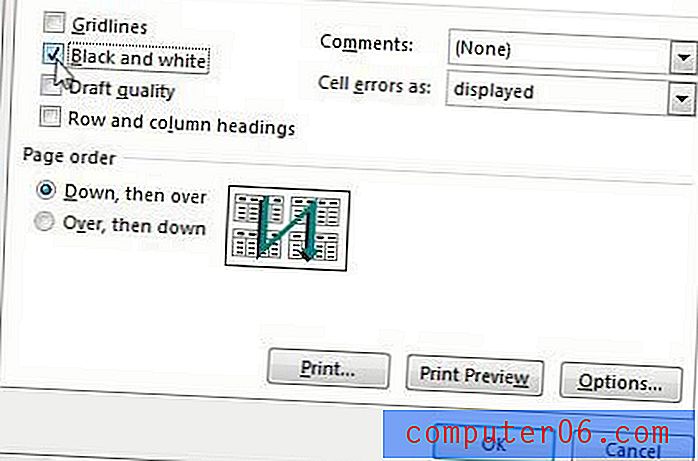
Etapa 5: marque a caixa à esquerda de Preto e branco e clique no botão OK na parte inferior da janela. Em seguida, você pode imprimir sua planilha normalmente e toda a cor será removida do documento.
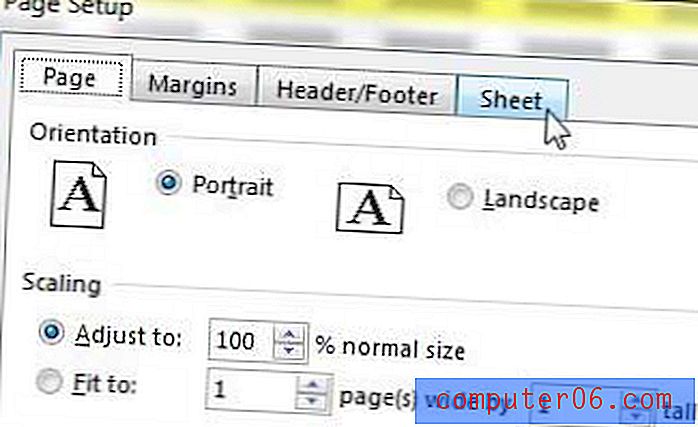
Se você imprimir apenas em preto e branco, poderá economizar algum dinheiro comprando uma impressora em preto e branco. Esta impressora a laser sem fio da Brother tem excelentes críticas, preço baixo e imprime muito rapidamente.
Se você estiver com problemas para obter uma planilha para imprimir corretamente, uma coisa útil é aprender a imprimir todas as suas colunas em uma página. Isso pode evitar desperdício de papel que é impresso com apenas uma coluna.